今回は、中継先の映像をインターネットで受け取るという方法について紹介いたします。
こちらの方法を通じてIPアドレスだとかインターネット配信とか、そういったことについて学んでいきたいと思います。
今回の中継先の映像をインターネット経由で受けるということですが、昨今、オンラインで何か色々なことをやるということが流行っていますよね
スタジオに関係者が全員集まるとかそういったことがなかなか難しいので、中継先から、あるいはどこか別の場所で撮っている映像をスタジオに持っていたい(送り込みたい)ということがあります。
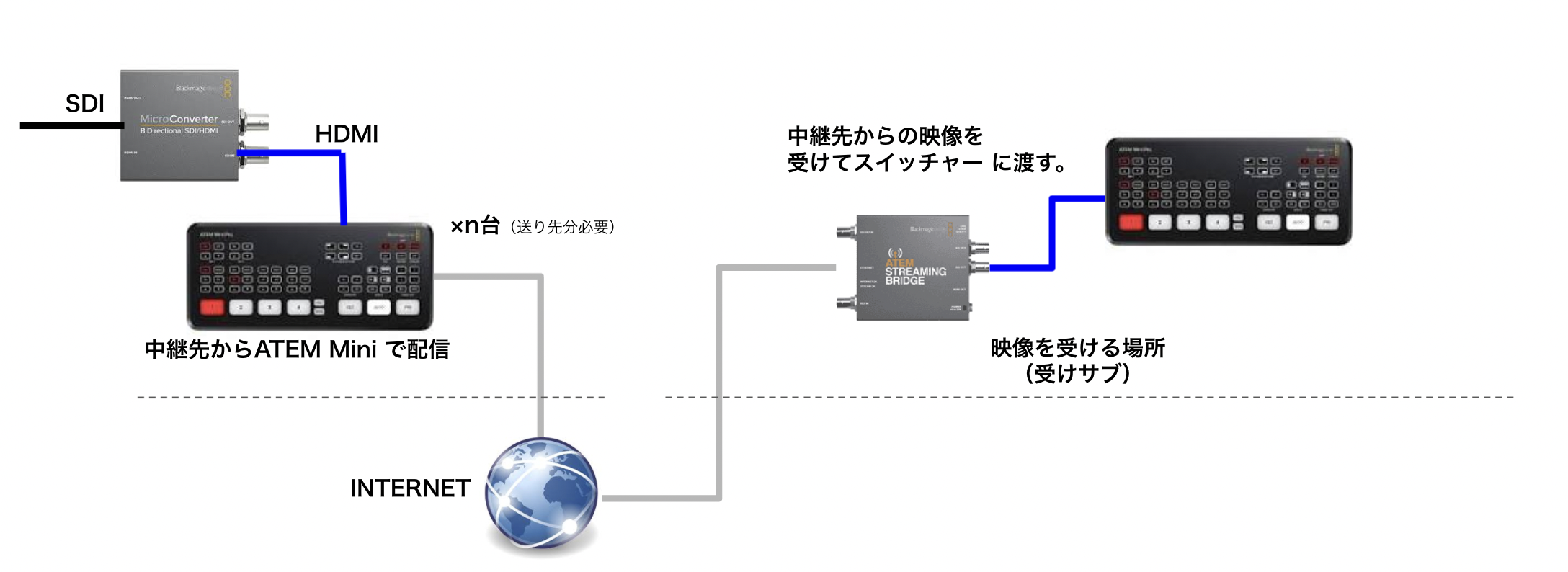
インターネット経由で映像を受けたい
例えばカメラからSDIで出てきた映像をATEM Mini Proに渡してそこからインターネットを経由して、どこか映像を受け取る場所、いわゆる受けサブという場所で映像を出してスイッチャーに渡す。
こういったことを実現する方法について紹介したいと思います。
今回ですねポイントとして、こちらの ATEM Streaming Bridge という機械を使って映像を受け渡す方法を紹介します。
ATEM Mini Pro から映像を出してATEM Streaming Bridge で受ける、この時に必要なIPアドレスとか、ポートとかそういったことを紹介していきます。
ATEM Streaming Bridgeの紹介

ATEM Streamng Bridge
こちらのATEM Streaming Bridgeという製品はBlackmagic Design 社の製品になっています。
今画面に映している 資料、「ATEM Streaming Bridgeの応用」という資料はBlackmagic Design 社からこのATEM Streaming Bridgeの紹介用の資料としては許諾をいただきましたので、こちらを使用させていただきながら説明したいと思います。
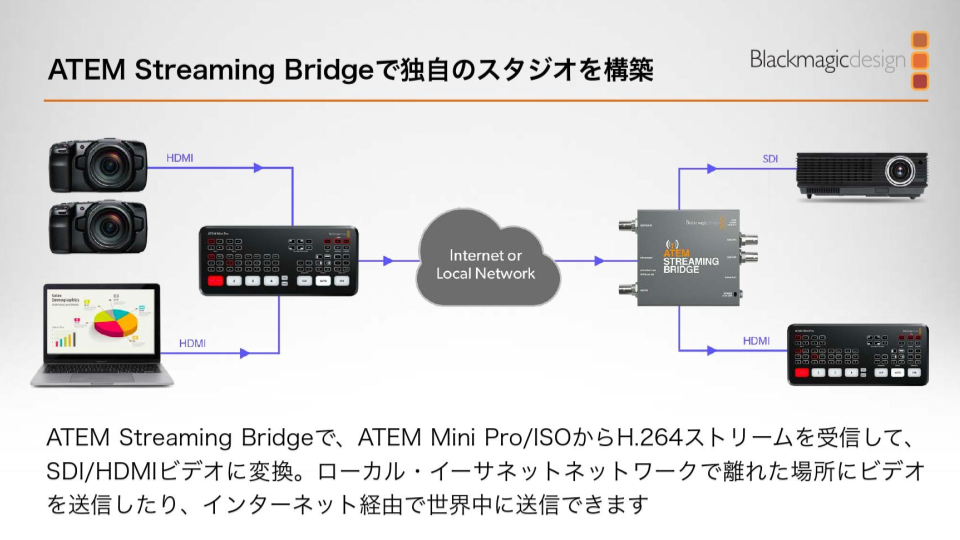
ATEM Streaming Bridge で独自のスタジオを構築
こういったスイッチャー製品から H.264 ストリームを受信して ATEM Streaming Bridgeから SDI や HDMI で映像が出るとこういったことですね。
インターネットだとかローカルネット、そういったネットワーク経由(IP経由)で映像を受け取ることができます。
インターネット経由ですごく離れたとこから受け取ることもできますし、LAN経由でちょっとした離れた場所、例えばスタジオの映像を控室で受けるとか、そういったそういったところでも活用できます
ATEM Streaming Bridgeでビデオリンクを構築する
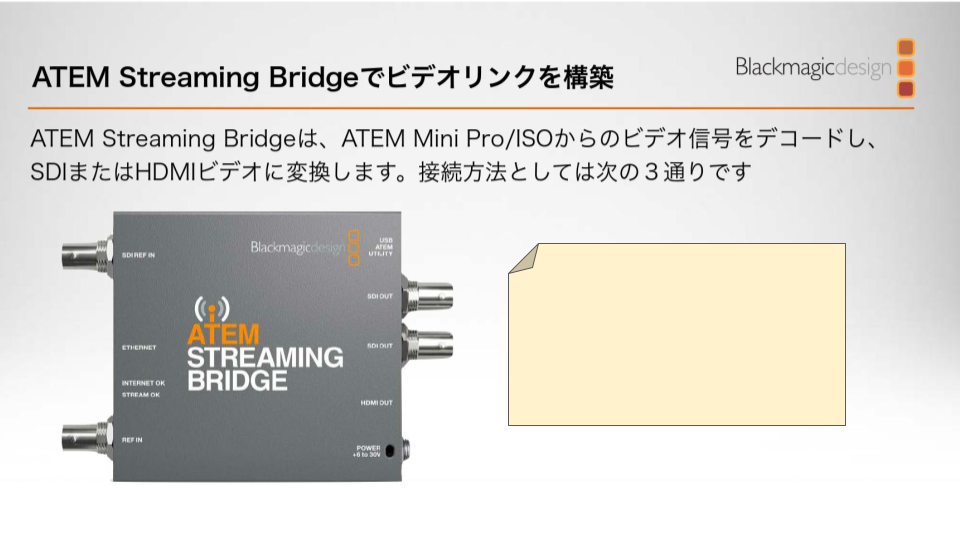
ATEM Streaming Bridgeでビデオリンクを構築する
ATEM Streaming Bridge では、ATEM Mini Priなどからのビデオ信号をデコードして SDI HDMI ビデオに変換します。
先ほどお伝えした通りです。
接続方法は3つあります。
・直接接続
・ネットワーク接続
・インターネット接続
この3つということです。
直接接続
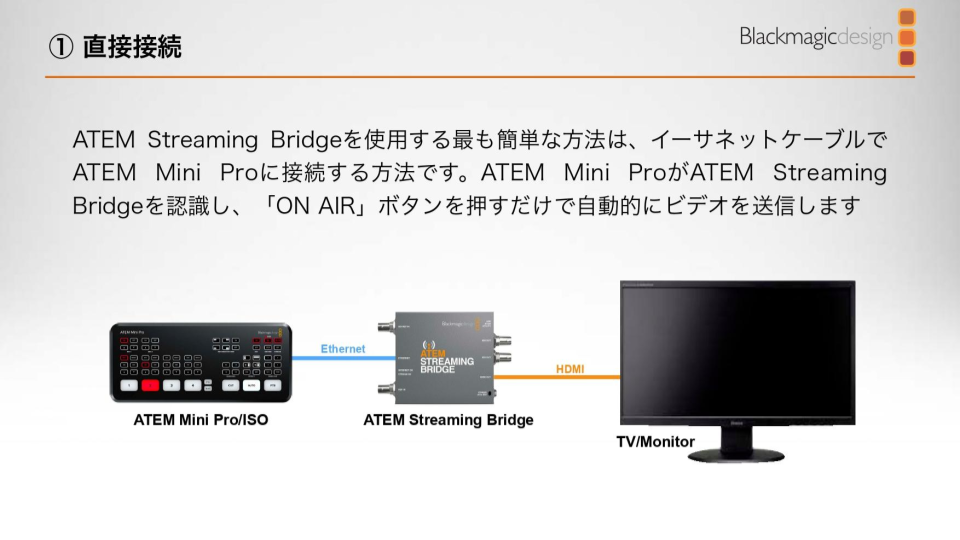
直接接続
ATEM Mini Pro あるいは ATEM Mini Pro ISOと ethernet つまり LANケーブルでATEM Streaming Bridge とつないでいただく。あとはここから Streaming Bridgeから hdmi や SDI で映像が出るという方法ですね。
こちらの映像を出す側のATEM Mini Proからオンエアボタンを押せば、すぐに映像を出すことができます。
一番簡単。
関連:
ATEM Streaming Bridge #1 直接接続をためす。
https://panda-times.com/atem_streaming_bridg1-2/
次はネットワーク接続ですね
こういうLANの中ですね。こっち側ですね
同じLANの中にATEM Mini Pro あるいはATEM Mini Pro ISOとATEM Streaming Bridge 同じLANのネットワークの中に接続をしてあげる、例えば、スイッチャーの映像を会議室にに映像を出します、といったことが可能です。。

ネットワーク接続
このような形でネットワーク接続することによってLANを通じてネットワークを接続して建物内のあらゆる場所で設置が可能です。
例えば、先ほどの例にあるような会議室やプロジェクターに映像だしたいときに使えます
関連:
ATEM Streaming Bridge #2 ネットワーク接続をためす。
https://panda-times.com/atem-streaming-bridge-02/
直接接続との違いなんですけども、直接接続の時は、オンエアボタンをパチッと押すだけでした。
今回は lan 経由で実施しますので設定画面でATEM Streaming Bridge を選んで、この ATEM Streaming Bridge に映像を出すよと、そういった設定をしてあげることが必要です。
直接接続よりもちょっとだけ操作が複雑になりますね。↓
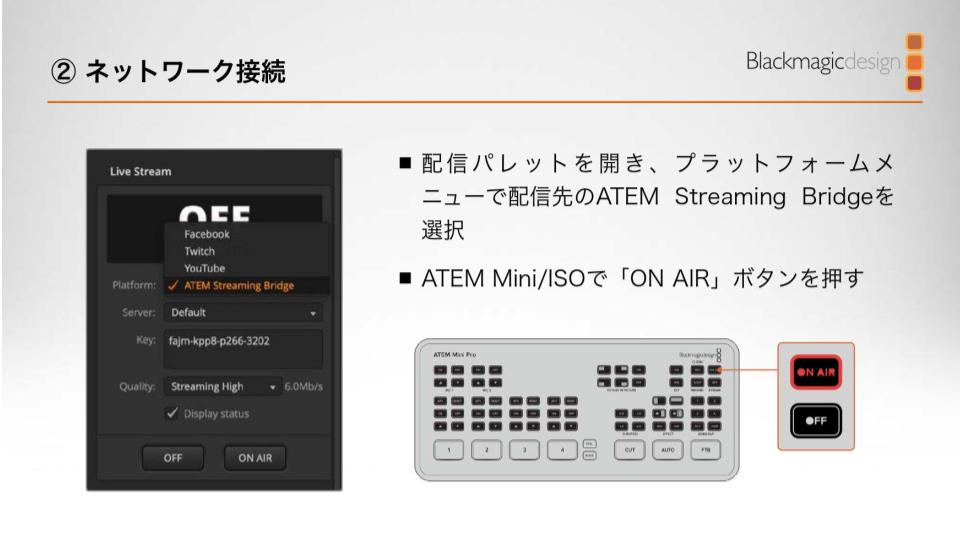
送信先のStreaming Bridgeを選択
このような操作をすることによって会議室1に出すとか会議室2に出すとか、そういった送り先のストリームブリッジを特定することが可能です。
特定のストリームブリッジに映像を送ることができます。
どういう風に設定をするかなんですけども、上の画像が、ATEM Mini Pro というスイッチャーの配信先接続画面なんですけども、出力先選択画面ここにですね XML ファイルを読み込ませると
ATEM Streaming Bridgeというのが出てくる、それを選ぶという形になります。
この辺の詳しい操作方法は、別の 動画、ATEM Mini Pro の配信設定、ATEM Mini Pro の配信方法といった動画を確認してください。
参考:
ATEM mini Proで簡単にYouTubeLiveを実現しよう。
https://panda-times.com/atem-mini-pro-youtubelive/
ネットワーク接続での配信の時にATEM Streaming Bridge という名前になってたんですが、ここの部分というのはカスタマイズすることが可能なので、メインプロジェクターとか第三会議室とか、そういった形でカスタマイズしていくことができます。
ネットワーク経由なので、他から割り込まれたりしないか、セキュリティ上ちょっと心配な面があるかと思います
そういった場合でもストリームキーを設定することが可能なので、ストリームキーを使って周りを割り込みをされないように設定をするということができます。
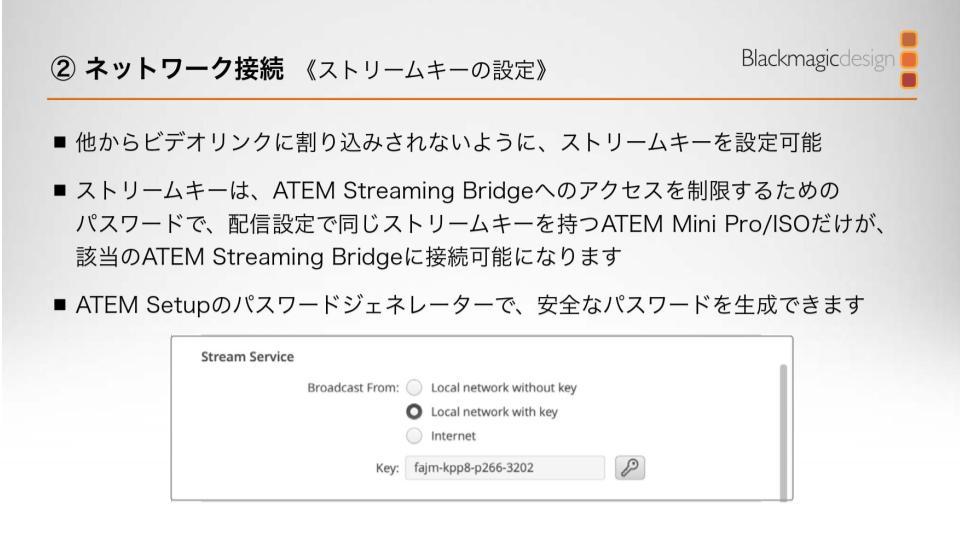
ストリームキーの設定
インターネット接続
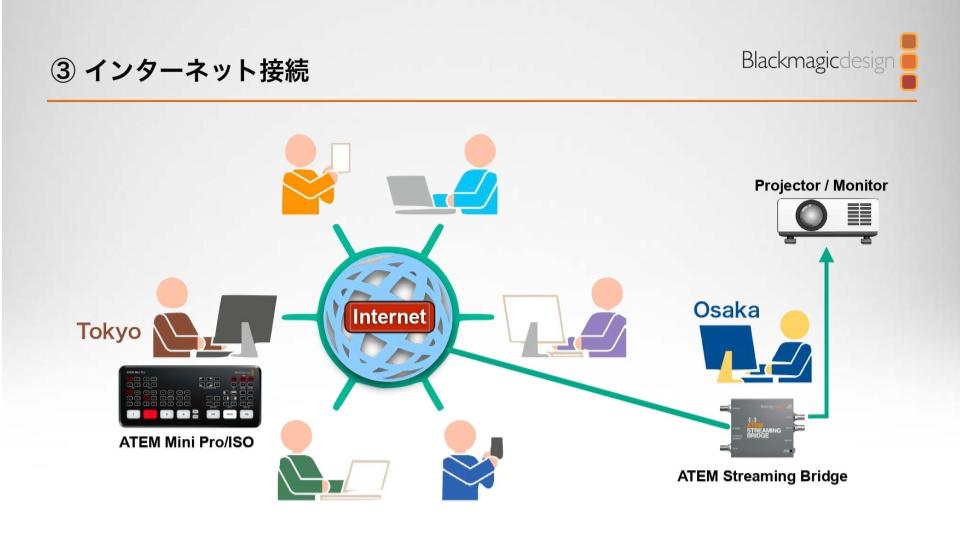
インターネット経由での接続
これが一番面白い接続方法じゃないかと思います。
これが一番難しい方法でもあります。
関連:
ATEM Streaming Bridge #3 インターネット接続を試す
https://panda-times.com/atem-streaming-bridge-3/
上の図のような感じでインターネット経由で、例えば東京にある ATEM Mini Pro に入ってきた映像をインターネット経由で大阪にあるATEM Streaming Bridge に渡して大阪の会議室のプロジェクターに投影する、なんてこともできますね。
こういったインターネット接続についてATEM Streaming Bridge の 最もエキサイティングな接続方法、インターネット接続ですよと。ATEM Mini Pro ISO が世界中どこからでも ATEM Streaming Bridge を見つけられるようにする必要があるため少々複雑です。
ちょっとこの辺言い回しは難しいですけども解説をしていきたいとおもいます。
後ほど解説していきます
インターネット経由で映像を送受信するには、以下3つのことができてないといけません。
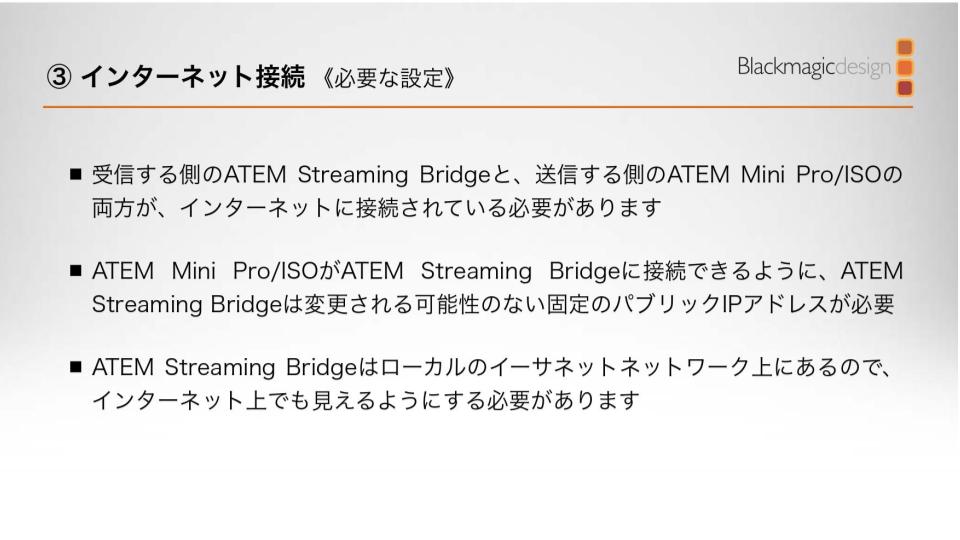
必要な設定
受信する ATEM Streaming Bridge送信するATEM MIni Pro ISO その両方がインターネットに接続されていること。
まあこれは当たり前ですよね。(インターネット経由接続なので)
ATEM Mini Pro ISOはATEM Streaming Bridge接続できるように 変更される可能のない 固定のパブリックIPアドレスが必要です。
ATEM Streaming Bridgeはローカルethernet 上にあるのでインターネット上にも見える必要があります
この3つが必要とまぁさらっと書いてあるんですけども、なんかこう分かったような分からないような、慣れてない人には難しいんじゃないかなと思うので、この辺をちょっとね、補足していきたいとおもいます。(※次回の動画で説明します。)
インターネットファイアウォールでポートフォワーディングを使用し、インターネット上の ATEM Mini Pro ISOはインターネット経由で接続することを強化します。
この設定がされていなければ ATEM MIni Pri や ATEM Mini Pro ISO は ATEM Streaming Bridge を見つけられません
インターネットプロバイダーあるいはネット管理者へ連絡してインターネット接続のポートフォワーディング、TCPポート1935に設定してください
このあたりちょっとね慣れてない人には難しいかと思うので、次回、具体的に説明します。
ATEM Streaming Bridge の使用方法 #1
ATEM Streaming Bridge の使用方法 #2 (ルーターの設定例)
https://panda-times.com/atem-streaming-bridge-2/


コメントを残す